Lỗi gọi video trên Facebook và cách giải quyết nhanh chóng
Lỗi gọi video trên Facebook là một lỗi phổ biến khi sử dụng Messenger, lỗi này sẽ khiến người dùng cảm thấy bất tiện và khó chịu trong lúc giao tiếp trên Facebook. Vậy hãy cùng Thành Trung Mobile tìm hiểu chi tiết tính năng, nguyên nhân và cách khắc phục lỗi gọi video trên Facebook không nói được nhé!
Mục lục
Nguyên nhân lỗi gọi video trên Facebook
Tính năng gọi video trên Facebook Messenger mang lại nhiều tiện ích cho người dùng, cho phép họ liên hệ và thấy hình ảnh của nhau miễn phí. Tuy vậy, đôi khi có trường hợp gọi video bị mất mic, chỉ có hình ảnh mà không có âm thanh, gây gián đoạn trong cuộc trò chuyện.
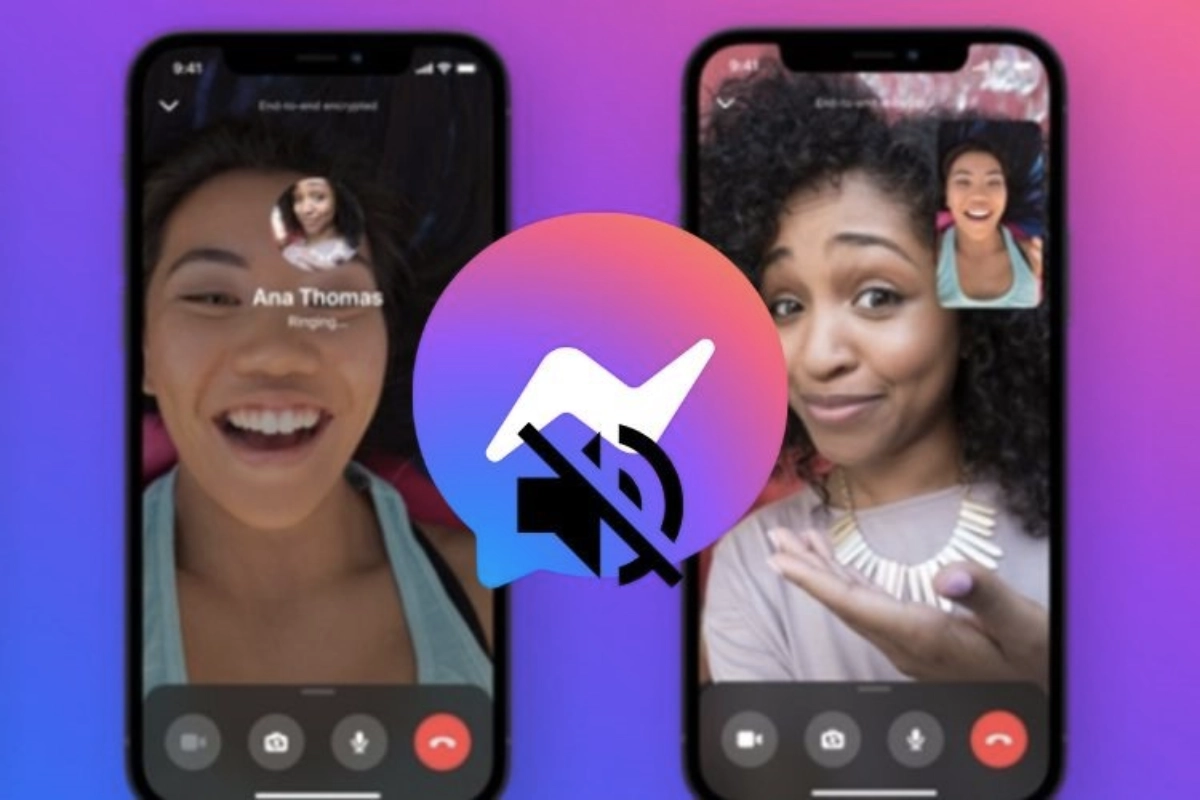
Các nguyên nhân dẫn đến tình trạng này bao gồm:
- Kết nối mạng yếu hoặc mất kết nối, gây cản trở truyền âm thanh.
- Quên bật chức năng cho phép Messenger sử dụng camera và micrô.
- Phiên bản ứng dụng Messenger bị lỗi.
- Xung đột phần mềm trên điện thoại gây sự cố ứng dụng.
- Loa nghe hỏng hoặc bị vỡ do va đập.
- IC Audio trên main của thiết bị bị hỏng.
Nhằm tránh những sự cố này, hãy đảm bảo bạn có kết nối mạng ổn định, bật quyền truy cập cho Messenger sử dụng camera và micrô, và cập nhật phiên bản ứng dụng. Nếu vẫn gặp vấn đề, bạn nên kiểm tra thiết bị và liên hệ hỗ trợ kỹ thuật khi cần.
Cách khắc phục nhanh gọi video trên facebook không nói được?
Sau khi xác định được các nguyên nhân gây ra lỗi mất mic khi đang trò chuyện, người dùng có thể tham khảo các cách kiểm tra và tự khắc phục tình trạng này bằng các cách sau:
Kiểm tra lại kết nối mạng khi có lỗi gọi video trên facebook
Đầu tiên khi gặp phải gọi video trên Facebook bị lỗi không nói được, bạn hãy nghĩ đến ngay việc kiểm tra kết nối mạng của thiết bị mình đang sử dụng. Việc kết nối kém, gặp gián đoạn hoặc mất kết nối sẽ ảnh hưởng đến khả năng truyền tải âm thanh.
Khi gặp trường hợp này, bạn có thể sử dụng mạng 3G/4G hoặc di chuyển đến khu vực có sóng mạng internet tốt hơn. Khi sử dụng 3G/4G bạn cần đảm bảo 3G/4G bạn đang sử dụng đủ dung lượng sử dụng cho cuộc đàm thoại.
Có thể kiểm tra và cài đặt lại kết nối mạng trên iPhone theo các bước sau:
Bước 1: Mở Cài đặt (Settings) chọn Cài đặt chung (General)
Bước 2: Tiếp tục chọn Đặt lại (Reset), nhấn Đặt lại cài đặt mạng (Reset Network Settings)
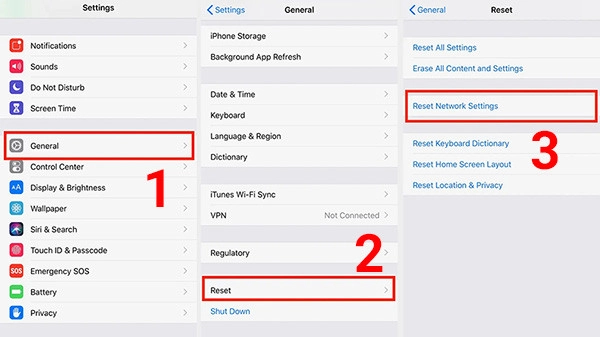
Ngoài ra, trong trường hợp kết nối mạng kém và không đủ dung lượng 3G/4G để trò chuyện bạn có thể reset lại wifi bằng cách tắt modem và khởi động lại.
Cài đặt cấp quyền truy cập camera và micro cho ứng dụng Messenger
Nếu bạn đã thử cài đặt lại mạng và kiểm tra kết nối, đường truyền mạng ổn định nhưng vẫn không thể nói khi gọi video trên Facebook được thì bạn nên kiểm tra và cấp quyền truy cập camera và micro cho ứng dụng.
Bạn có thể kiểm tra và cấp quyền truy cập camera và micro cho Messenger trên iphone như sau:
Bước 1: Mở app Cài đặt, chọn Quyền riêng tư
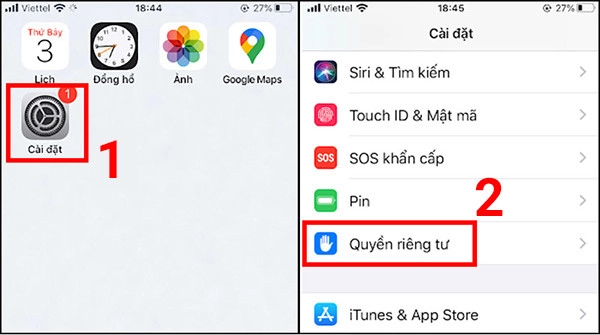
Bước 2:
- Kiểm tra Camera đã cấp quyền truy cập chưa bằng cách bạn chọn mục Camera, kéo tìm ứng dụng Messenger kiểm tra đã On (bật) chưa. Nếu chưa thì kéo thanh gạt đang trạng thái Off (tắt) sang chế độ On (bật) để kích hoạt.
- Kiểm tra Micro đã cấp quyền truy cập cho Messenger chưa bằng phương pháp tương tự. Từ Quyền riêng tư, bạn chọn Micro, tìm ứng dụng Messenger và kiểm tra trạng thái On (bật).
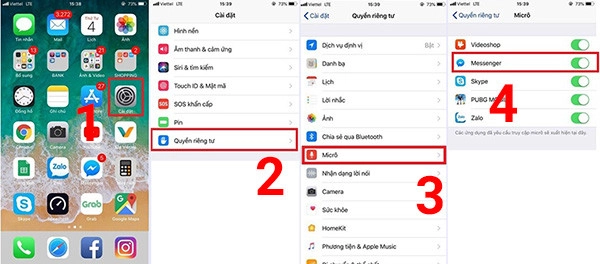
Tải lại ứng dụng Messenger
Trường hợp bạn đã kiểm tra và khắc phục bằng 2 cách trên vẫn không thể sửa được gọi video trên Facebook bị lỗi không nghe tiếng thì bạn hãy thử cập nhật ứng dụng hoặc xóa ứng dụng Messenger và tiến hành cài đặt lại. Có thể ứng dụng Messenger của bạn đang ở phiên bản lỗi hoặc ứng dụng Messenger chưa cập nhật được.
Trong quá trình cài đặt lại ứng dụng Messenger, bạn cần cho phép truy cập camera và micro để tiếp tục sử dụng ứng dụng gọi video call.
Khởi động lại điện thoại
Một trong những nguyên nhân gây ra tình trạng gọi video không nghe tiếng hoặc bị gián đoạn là do điện thoại của bạn bị xung đột phần mềm. Bạn cần khởi động lại điện thoại bằng cách tắt và chờ 1-2 phút cho điện thoại ổn định rồi mở lại và kiểm tra ứng dụng đã khắc phục được lỗi này chưa.
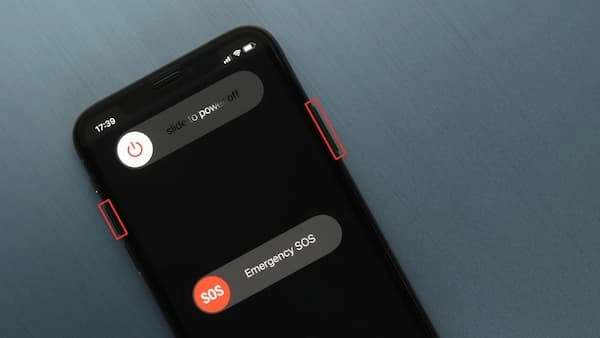
Ngoài ra, nếu bạn khắc phục lỗi mất tiếng khi gọi video bằng Facebook bằng các cách trên không hiệu quả, bạn hãy kiểm tra xem phần cứng của điện thoại (phần loa hoặc IC máy) có bị vỡ, hư không. Nếu có vấn đề bạn cần đem ra cửa hàng sửa chữa điện thoại để khắc phục.
Mẹo để tránh vấn đề không thể nói khi gọi video trên Facebook
Để tránh gọi video trên Facebook bị lỗi không nói được, người dùng cần chú ý các vấn đề sau để đảm bảo cuộc đối thoại của mình không bị gián đoạn:
- Kiểm tra và đảm bảo đường truyền internet của mình ổn định. Sử dụng 3G/4G nếu đường truyền wifi kém, đảm bảo dung lượng 3G/4G đủ cho cuộc đối thoại.
- Đảm bảo ứng dụng Messenger đang sử dụng là phiên bản mới nhất
- Cấp quyền truy cập camera và micro cho ứng dụng Messenger
- Không làm rơi vỡ thiết bị để đảm bảo phần cứng không bị hỏng
- Không tải và cài đặt nhiều ứng dụng không cần thiết để tránh trường hợp xung đột phần mềm
Gọi video call bằng Facebook Messenger đang ngày càng phổ biến và đang dần thay thế cuộc gọi thoại thông thường. Tuy nhiên, trong quá trình sử dụng ứng dụng này lại có thể gặp phải nhiều lỗi như không nghe được tiếng khiến cuộc trò chuyện bị gián đoạn.
Ngoài ra, nếu bạn muốn xem video thoải mái, sắc nét trên facebook hãy đọc bài viết Hướng dẫn cách xem video trực tiếp trên Facebook không bị giật lag còn nếu bạn không muốn xem tin facebook bị lỗi thì đọc bài Lỗi Facebook không load được bảng tin gây ảnh hưởng như nào cho người dùng?
Trên đây là bài viết tóm tắt về tính năng gọi video trên Facebook Messenger, các nguyên nhân gây ra lỗi không nghe thấy âm thanh trong cuộc gọi video và những cách khắc phục. Hy vọng rằng bài viết này đã cung cấp cho bạn những thông tin hữu ích trong việc giải quyết tình trạng lỗi gọi video trên Facebook.












